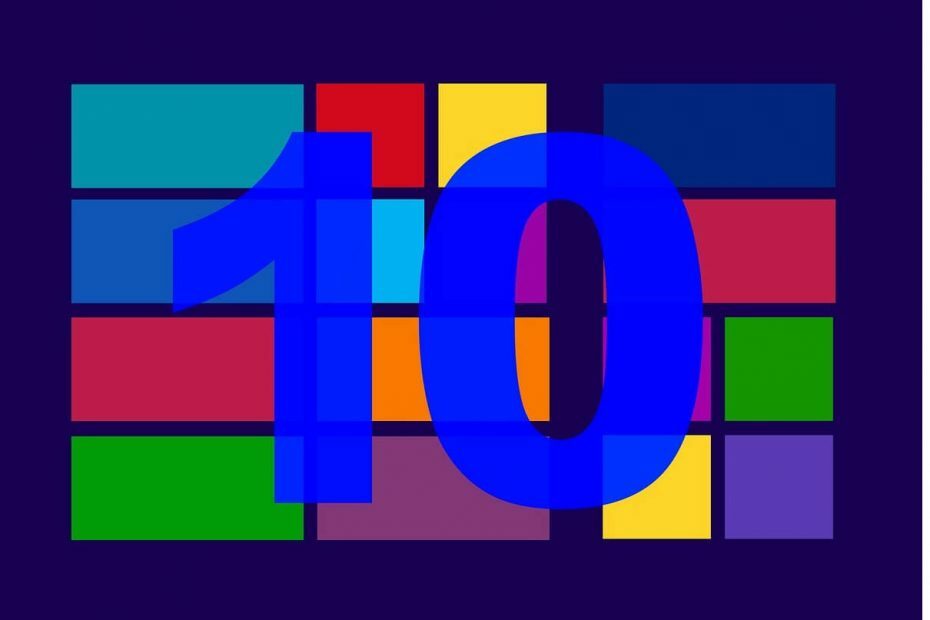- PyTorch'u Windows işletim sistemine kurmak, programlama teknisyenleri için zor bir süreç olmamalıdır.
- Anaconda yardımcı paketini almanız gerekiyor, ardından resmi siteden PyTorch'u kuruyorsunuz.
- Kurulumdan sonra sayfamıza bir göz atın. Geliştirme Araçları Merkezi d hakkında daha fazla makale içingeliştirme ve BT ile ilgili yazılım.
- Daha fazla öğretici okumak istiyorsanız, ayrıca özel Nasıl Yapılır sayfası aynı zamanda.

Bu yazılım, yaygın bilgisayar hatalarını onaracak, sizi dosya kaybından, kötü amaçlı yazılımlardan, donanım arızasından koruyacak ve bilgisayarınızı maksimum performans için optimize edecektir. Şimdi 3 kolay adımda bilgisayar sorunlarını düzeltin ve virüsleri kaldırın:
- Restoro PC Onarım Aracını İndirin Patentli Teknolojilerle birlikte gelen (patent mevcut İşte).
- Tıklayın Taramayı Başlat PC sorunlarına neden olabilecek Windows sorunlarını bulmak için.
- Tıklayın Hepsini tamir et bilgisayarınızın güvenliğini ve performansını etkileyen sorunları gidermek için
- Restoro tarafından indirildi 0 okuyucular bu ay
Uzmanlara göre PyTorch, öğrenmesi diğer benzer derin öğrenme araçlarından daha kolay olan popüler bir makine öğrenimi kütüphanesidir.
PyTorch'u kurmadan önce, bazı ön koşulları karşıladığınızdan emin olmalısınız. Yani, Windows 7 veya üstünü, Windows Server 2008 r2 veya üstünü çalıştırmak için.
Ayrıca, Anaconda yardımcı paketinin önceden kurulmuş olması da önerilir. PyTorch 3.x (Windows ile uyumlu tek sürüm).
Kısacası, PyTorch'u kurmak iki adımdan oluşur: yardımcı paketleri almak ( Anaconda Python paket yöneticisi) ve ardından ayarlarınıza bağlı olarak geliştiricinin resmi sayfasında sunduğu yükleme komutunu çalıştırın.
PyTorch'u nasıl kurarım?
1. Anaconda'yı indirin ve yükleyin
- yetkiliye git Anakonda sitesi ve doğru yükleyiciyi bulun.
- İndirmek için üzerine tıklayın ve ardından Çalıştır'a basın.
- Varsayılan ayarları kabul edebilir ve kurulumu tamamlamak için istemleri takip edebilirsiniz.
2. PyTorch'u yükleyin
- Kullan resmi PyTorch yerel kurulum talimatları.
- Yapılandırmanızı seçin. Dikkat CUDA'yı ayrıca kurmaya gerek yoktur, ancak sisteminiz Nvidia GPU'yu destekliyorsa bir CUDA sürümü seçmeniz gerekir.
- Kurulumu tamamlamak için önerilen komutu çalıştırın.
İşlem uzun sürmez, ancak başarısız olursa belirli bir hata mesajı alırsınız. Çoğu zaman, bu bir sürüm uyumluluğu sorunudur.
3. Kurulumu doğrulayın
Kurulumun başarılı olup olmadığını doğrulamanız gerekir, bir komut kabuğu açın ve girin piton Python yorumlayıcısını başlatmak için aşağıdakini yazın:
Ek olarak, aşağıdaki komutla GPU sürücünüzün ve CUDA'nın etkin olup olmadığını kontrol edin:
ithalatmeşalemeşale.kuda.gecerli()Bununla ilgili! Umarız bu makaleyi faydalı bulmuşsunuzdur. Bu yükleme işlemi için eklemek isteyebileceğiniz herhangi bir şey varsa, lütfen aşağıdaki yorumlar bölümünü kullanın.
 Hala sorun mu yaşıyorsunuz?Bunları bu araçla düzeltin:
Hala sorun mu yaşıyorsunuz?Bunları bu araçla düzeltin:
- Bu PC Onarım Aracını İndirin TrustPilot.com'da Harika olarak derecelendirildi (indirme bu sayfada başlar).
- Tıklayın Taramayı Başlat PC sorunlarına neden olabilecek Windows sorunlarını bulmak için.
- Tıklayın Hepsini tamir et Patentli Teknolojilerle ilgili sorunları çözmek için (Okuyucularımıza Özel İndirim).
Restoro tarafından indirildi 0 okuyucular bu ay
Sıkça Sorulan Sorular
Evet, PyTorch, PyTorch 0.4.0 sürümünden başlayarak 2018'den beri Windows'a yüklenebilir. Kitaplık, Conda veya Pip komut satırı aracılığıyla Windows işletim sistemine kurulabilir.
Resmi PyTorch pip paketini indirmeniz ve çevrimdışı bilgisayar. O zaman koş pip kurulumu * Çevrimdışı bilgisayarda, kopyalanan klasörde komut.
Evet, PyTorch bir CUDA araç takımı kurar. Ancak PyTorch'u kurmadan önce CUDA özellikli bir cihazınız olup olmadığını ve hangi sürümün daha iyi olduğunu kontrol etmelisiniz.